Pentru a lucra cu poșta Yahoo, trebuie să creați un cont Yahoo.
Cum de a crea un cont Yahoo?
Yahoo se străduiește să facă cele mai convenabile toate cele mai importante pentru tine.

Pentru a vă înregistra pe serverul de mail Yahoo, accesați pagina -
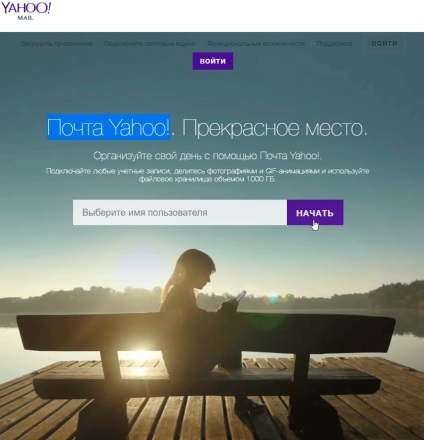
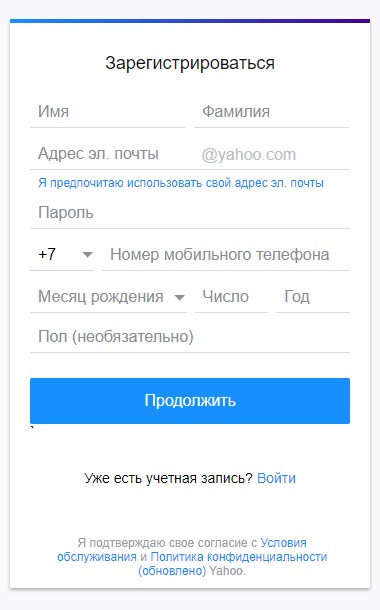
[email protected] ([email protected]).
trebuie să veniți și să introduceți în câmpurile formularului de înregistrare - numele, prenumele, numele de utilizator, parola, data nașterii. de exemplu:
aleks petrov
[email protected] *
pal44412
(rețineți că numele de utilizator pe care l-ați selectat poate fi deja ocupat, deci este posibil să trebuiască să veniți cu altul.)
Crearea unei parole puternice
În parolă puteți utiliza litere (în diferite registre), numere și alte simboluri. lungimea parolei este de 12 caractere sau mai mult. Nu utilizați informații personale în parolă - numele dvs., ID-ul Yahoo, ziua de naștere, numărul pașaportului. Nu utilizați parole de la alte site-uri sau cuvinte cum ar fi „parola“, „parola“, sau o combinație de caractere consecutive - „qwerty“, „qazwsx“, „abcd1234“.
Când introduceți parole simple, va apărea un mesaj - parola dvs. este slabă
Pentru a nu pune întrebări pe forumul de ajutor: Nu mă pot conecta la Yahoo, mi-am uitat autentificarea, ID-ul, parola Yahoo mail.
Asigurați-vă că ați salvat datele de conectare și parola e-mailului la serviciul de e-mail gratuit din agenda telefonică.
Introduceți informații în toate câmpurile din formularul de înregistrare Google
și faceți clic pe butonul - Continuați
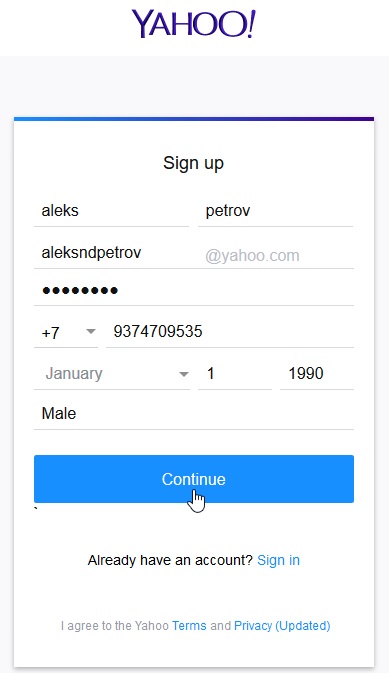
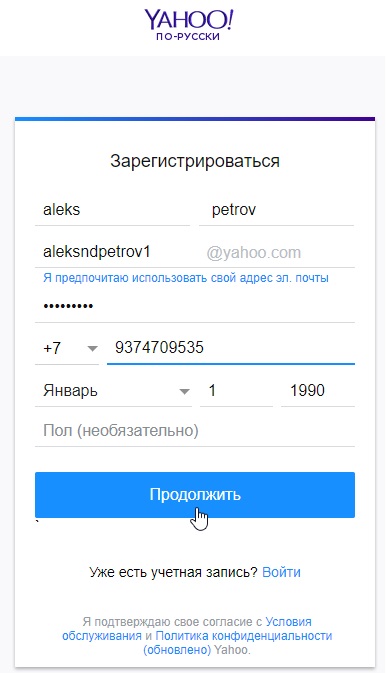
Confirmați-vă contul Yahoo cu sms
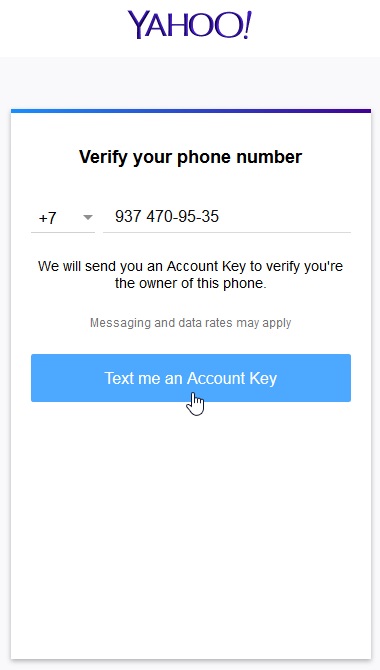
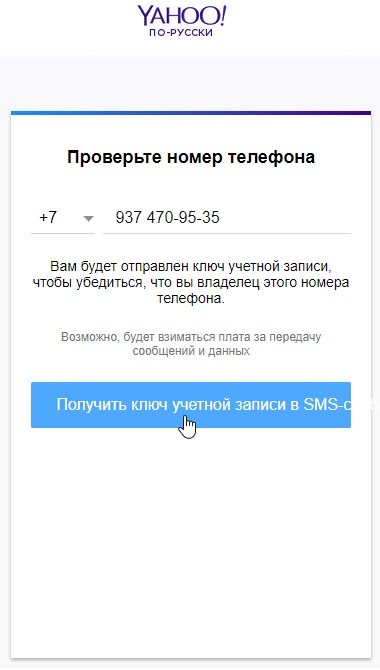
Introduceți codul de confirmare primit în mesajul SMS.
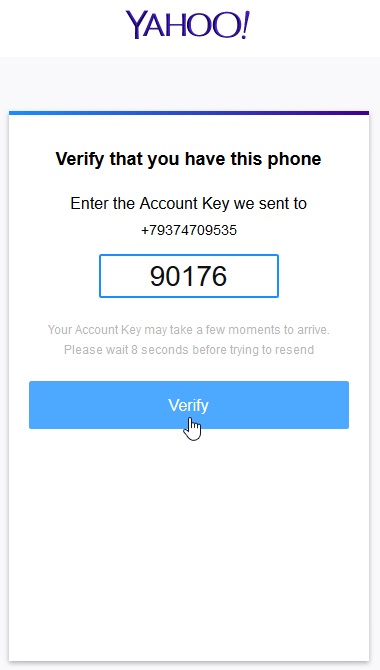
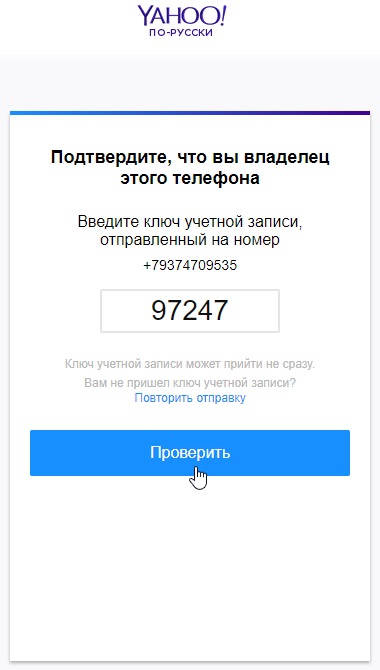
Felicitări!
Ați devenit proprietar complet al unui nou cont Yahoo
Acum puteți accesa toate aplicațiile Yahoo cu contul dvs.
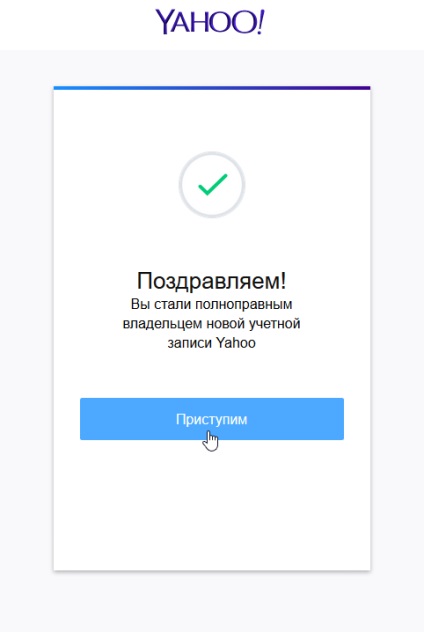
Te-ai inregistrat la Yahoo.
Faceți clic pe link - Finalizați mai târziu setările.
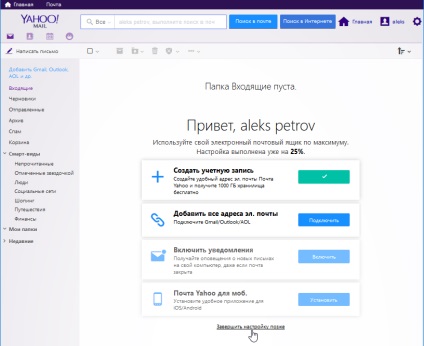
Pe pagină - Setări
veți găsi setări și instrumente pentru a vă proteja datele și confidențialitatea,
și puteți de asemenea să configurați personalizarea serviciilor Yahoo.
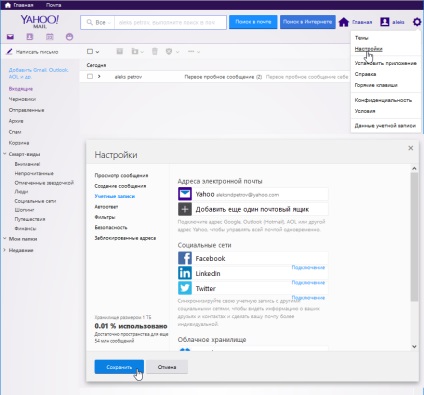
Atașați fotografii și documente stocate pe computer, pur și simplu clic pe pictograma clip, sau din contul dvs. pe Flickr sau Dropbox din meniul drop-down. De asemenea, fișierele pot fi atașate rapid la un mesaj prin tragerea lor de pe computer în zona de text a mesajului.
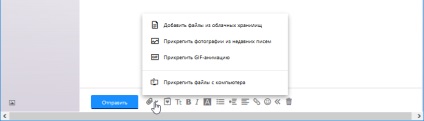
Setările contului Yahoo
Setările de securitate a contului
Securitate - setările contului Yahoo

Jurnal de acțiune - aflați când și de unde ați venit
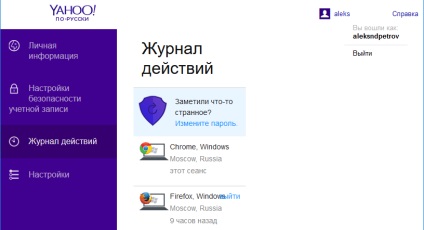
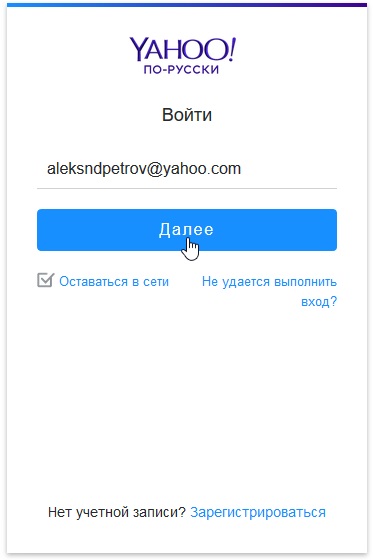
presa
Începeți
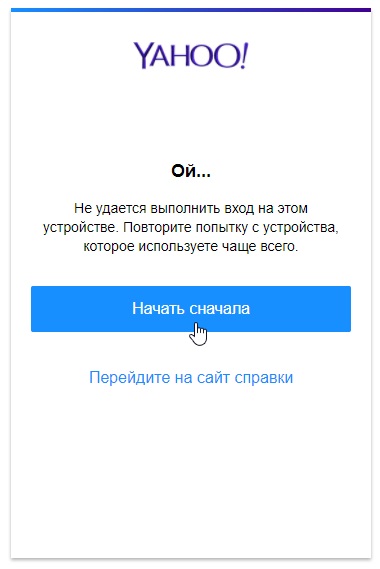
Introduceți numele căsuței poștale
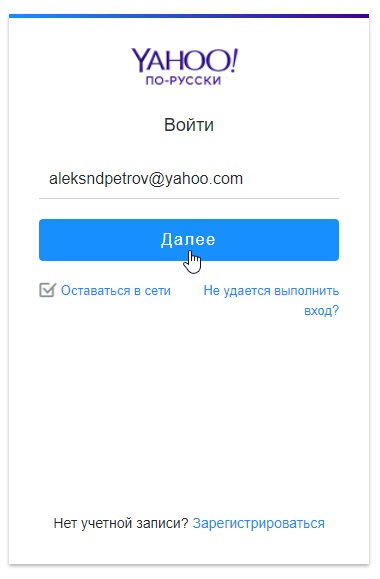
Introduceți parola
și faceți clic pe butonul - Conectare
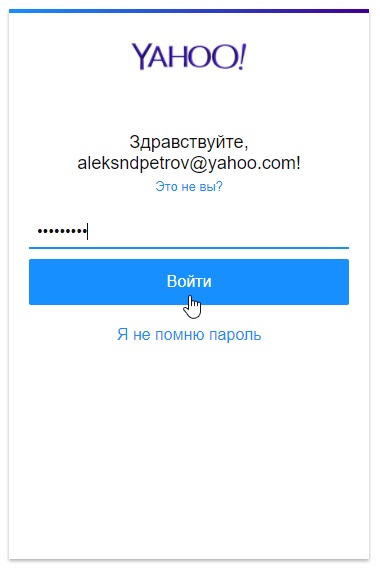
Faceți clic pe pictograma - și selectați - aleks petrov

Veți merge la dosarul Inbox. mailul dvs. Yahoo

Verificarea căsuței poștale pe Yahoo mail
Faceți clic pe link-ul - Scrieți o scrisoare.
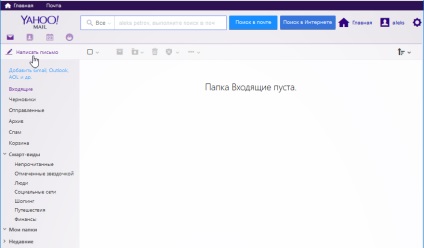

În Inbox. faceți clic pe linia - Primul mesaj de testare.
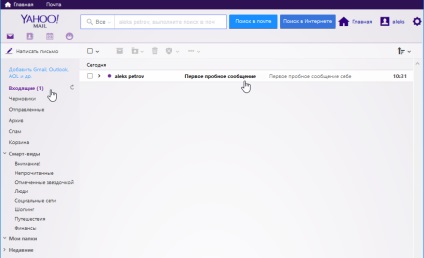
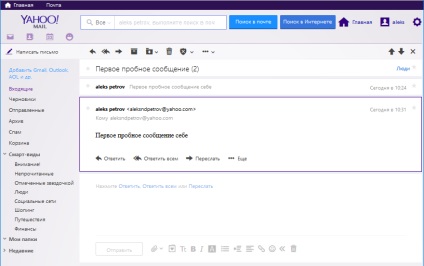
Înainte de a șterge un cont, dezactivați suplimentar dacă sunteți abonat la serviciile plătite, Yahoo. În caz contrar, încărcarea pentru ele nu va fi terminată. Anulați abonamentele curente de pe pagina Yahoo - Informații despre plată. În fila "Serviciile mele", dați clic pe linkul "Anulați" pentru fiecare.
După ce ștergeți contul Yahoo
Accesul la e-mail, servicii și servicii care pot fi accesate numai cu ajutorul parolei și parolei Yahoo nu vor fi posibile. Aceasta se aplică tuturor informațiilor, datelor și setărilor, cum ar fi:
Ștergerea unui cont înseamnă pierderea accesului la datele de conectare Yahoo. Yahoo! Mail și nume de profil asociate. De asemenea, veți șterge datele și setările pentru contul dvs. în întreaga rețea Yahoo. Aceasta se aplică în special tuturor informațiilor pentru:
Puteți șterge contul dvs. Yahoo accesând pagina Ștergere cont. confirmați încă o dată parola și decizia de a șterge contul. Ce informații pot fi stocate în arhivele Yahoo după ștergerea contului dvs. pot fi găsite aici.
După ce ștergeți contul Yahoo, acesta nu poate fi recuperat.
Dacă utilizatorul șterge contul Yahoo, acesta va fi șters din baza de date după 40 de zile.
Rețineți că copiile oricăror informații pot fi stocate în spațiul de stocare de rezervă pentru o anumită perioadă de timp după primirea solicitării utilizatorului de a șterge contul. Unele astfel de informații sunt păstrate chiar dacă datele de acreditare ale utilizatorilor au fost șterse din bazele de date active.
Yahoo Mail pentru dispozitive mobile
Articole similare
Trimiteți-le prietenilor: